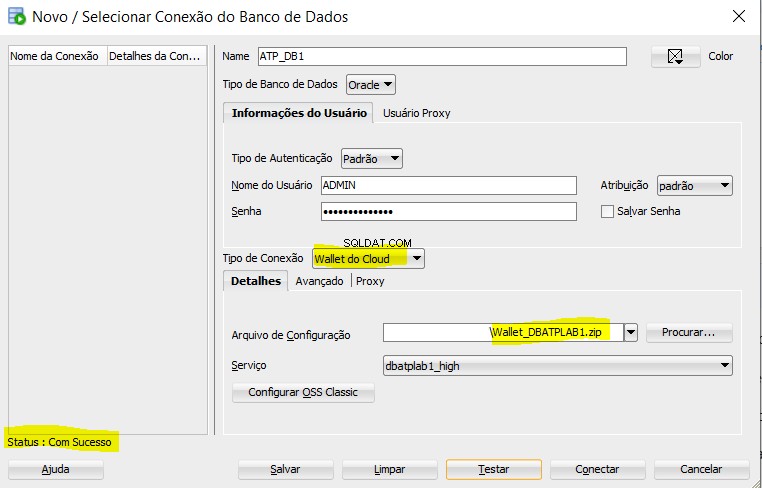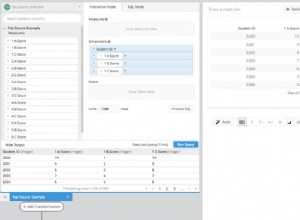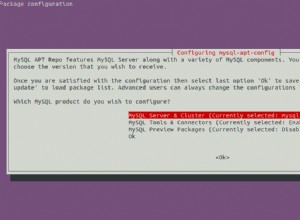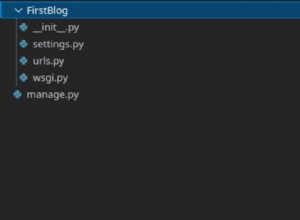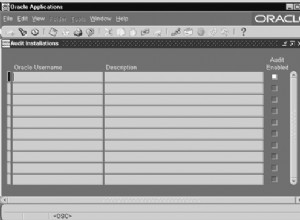Để tạo cơ sở dữ liệu, bạn đăng ký Oracle Cloud Always Free tại https://www.oracle.com/cloud/free/
Bạn có thể đăng ký một tài khoản dùng thử mang lại cho bạn khoản tín dụng trị giá 300 đô la có giá trị trong 30 ngày.
Đầu tiên, hãy tạo Ngăn “LAB1”. Khoang là một vùng chứa để cô lập các tài nguyên dưới Cơ sở hạ tầng đám mây Oracle (OCI).
Tạo ngăn
Đăng nhập vào Đám mây Oracle:
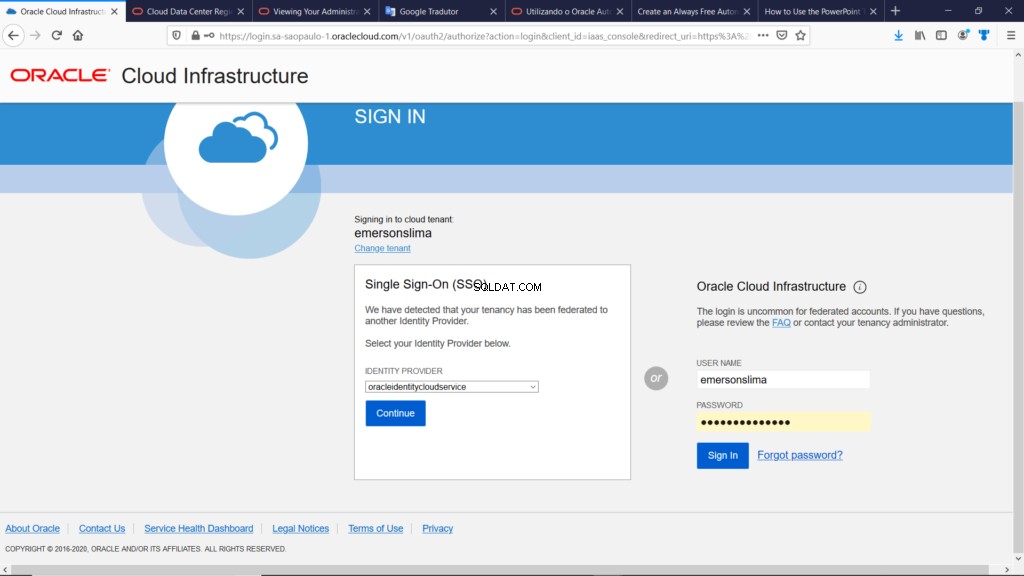
Chọn tùy chọn “Danh tính> Các ngăn”:

Nhập tên và mô tả ngăn và nhấp vào nút “Tạo ngăn”:
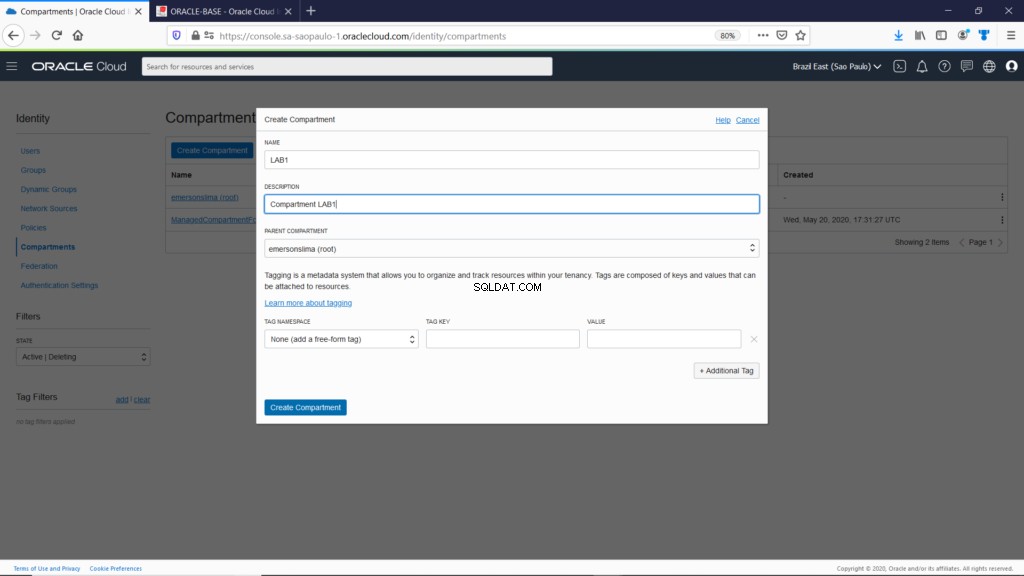
Ngăn mới LAB1 hiện được liệt kê trên bảng điều khiển các ngăn:
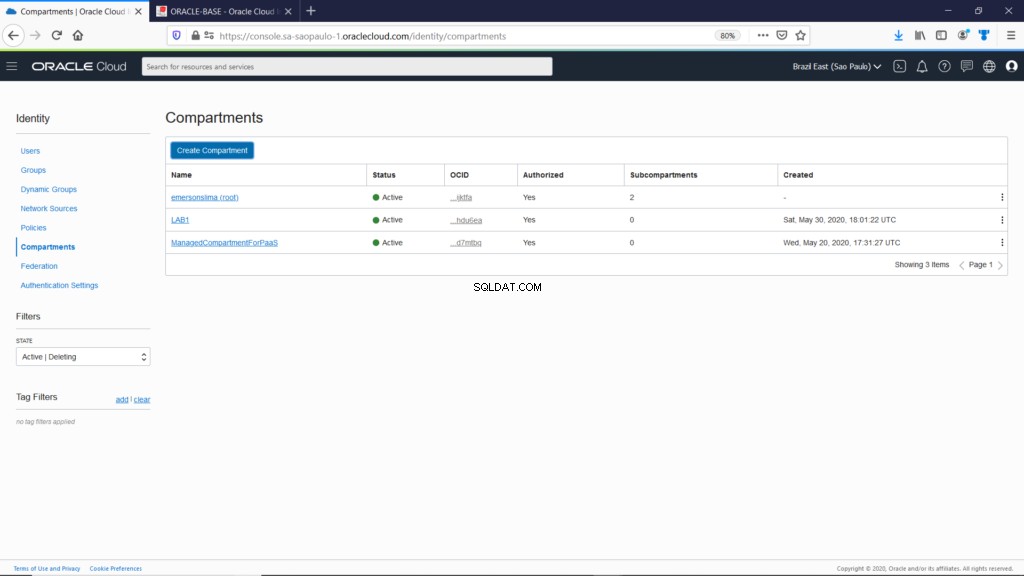
Tạo cơ sở dữ liệu xử lý giao dịch tự trị (ATP)
Nhấp vào “Tạo cơ sở dữ liệu ATP”:
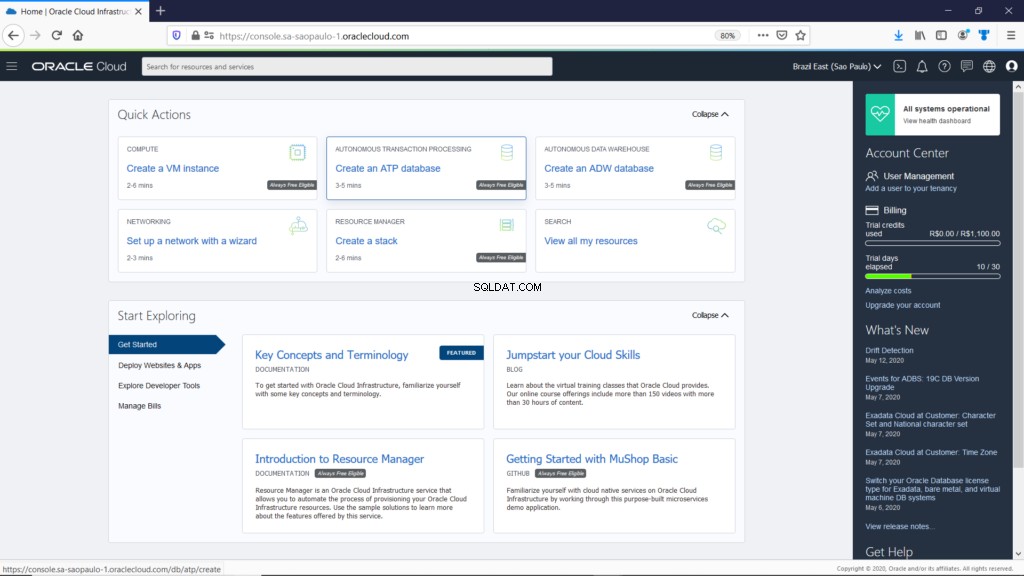
- Chọn ngăn LAB1.
- Điền vào trường "Tên hiển thị". Bạn có thể thay đổi điều này sau.
- Điền vào trường “Tên cơ sở dữ liệu”. Bạn không thể thay đổi điều này sau.
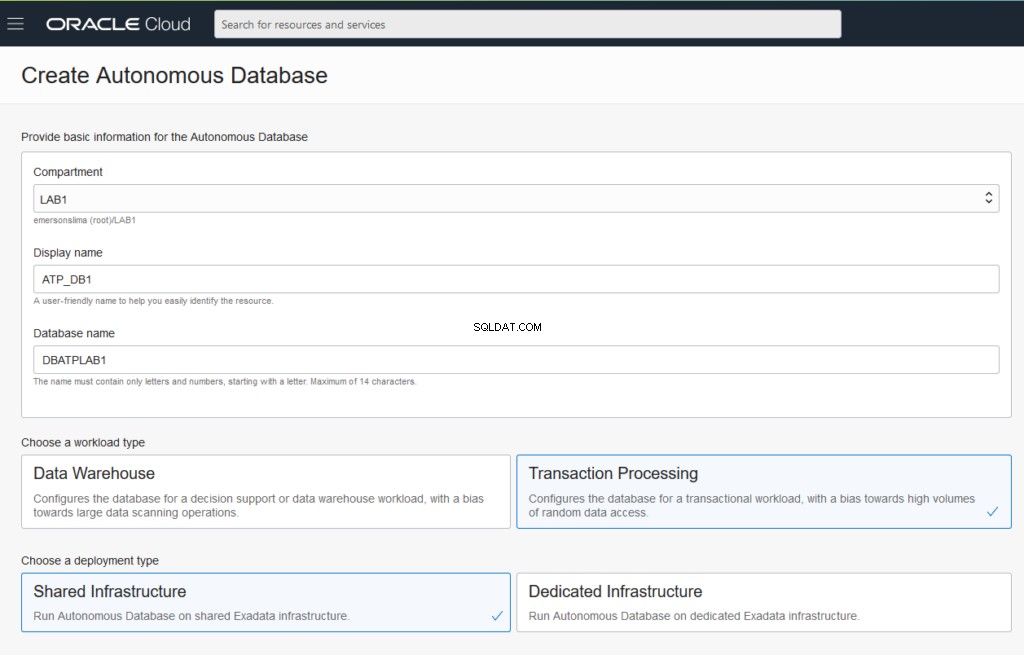
Kích thước mặc định là 1 lõi CPU và 1TB dung lượng lưu trữ. Hãy nhớ chọn mô hình cấp phép phù hợp. Nếu bạn đang sử dụng tài khoản Bậc miễn phí, hãy chọn tùy chọn “Luôn miễn phí” để đảm bảo rằng bạn có cài đặt phù hợp.
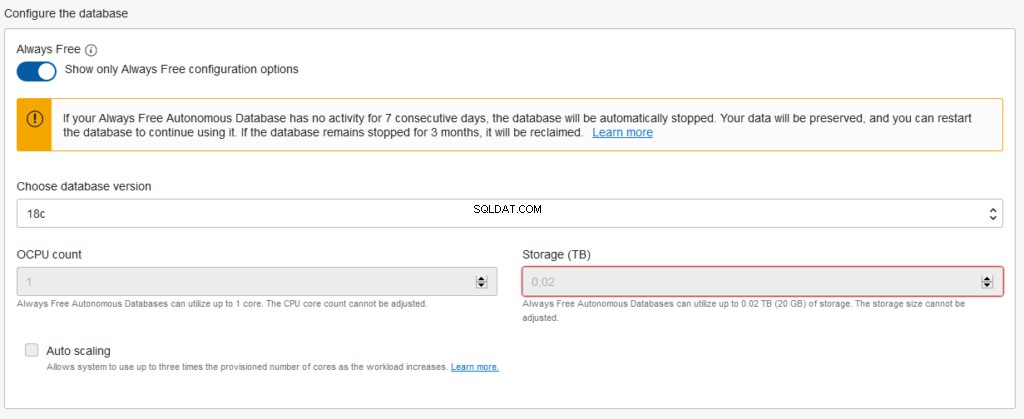
Trong phần “Tạo thông tin đăng nhập quản trị viên”, hãy nhập mật khẩu cho tài khoản Quản trị viên của bạn. Bạn sẽ sử dụng tài khoản Quản trị viên để kết nối với Cơ sở dữ liệu tự trị của mình thay vì HỆ THỐNG hoặc HỆ THỐNG. Nhấp vào nút “Tạo cơ sở dữ liệu tự trị”:
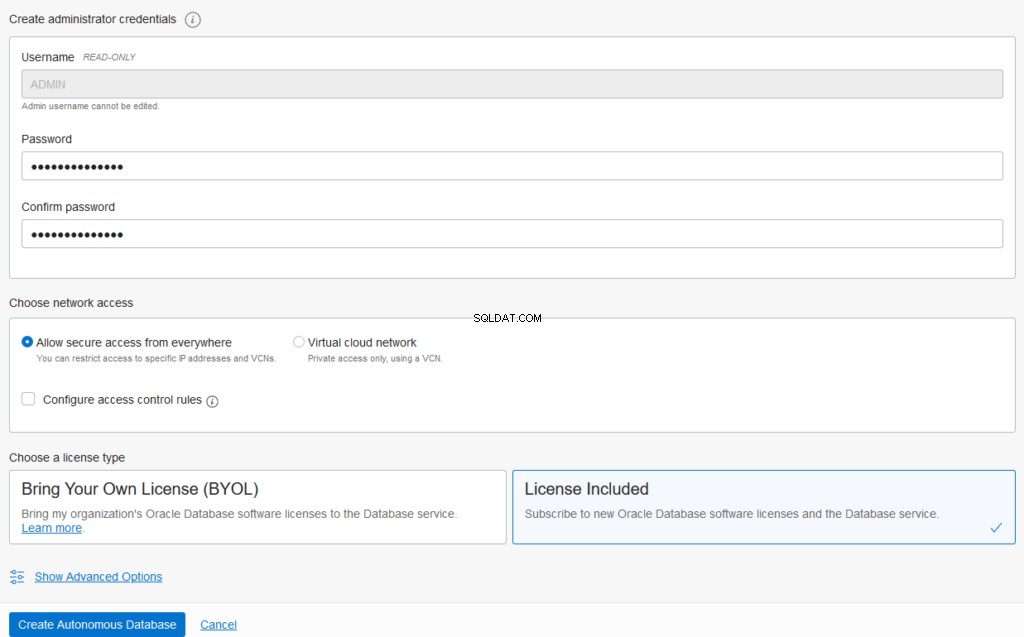
Phiên bản ATP mới của bạn sẽ được cấp phép. Bạn sẽ thấy trạng thái được đánh dấu là “Đang cấp phép…”:

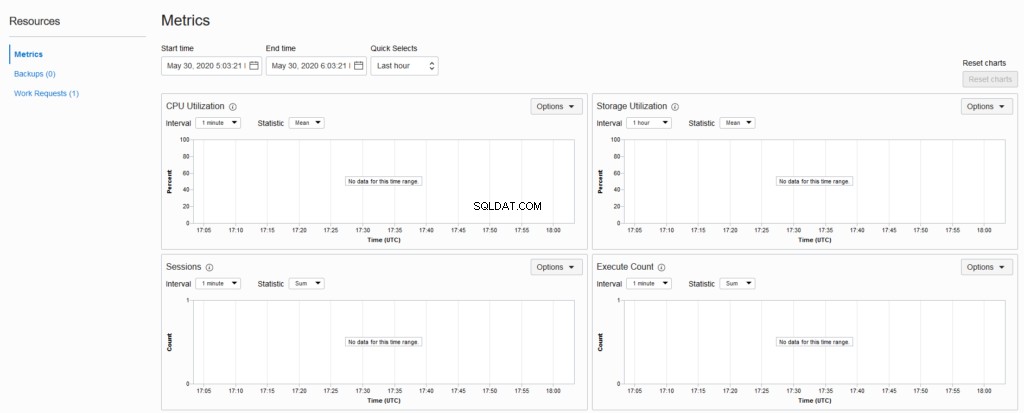

Sau khi hoàn thành, trạng thái sẽ thay đổi thành "Có sẵn". Nhấp vào nút “Bảng điều khiển dịch vụ”:
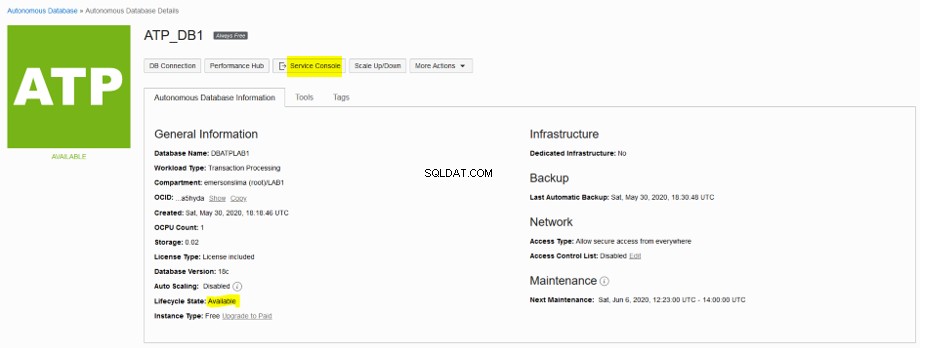

Nhấp vào liên kết "Hoạt động" để xem các hoạt động chính của Xử lý giao dịch tự chủ:
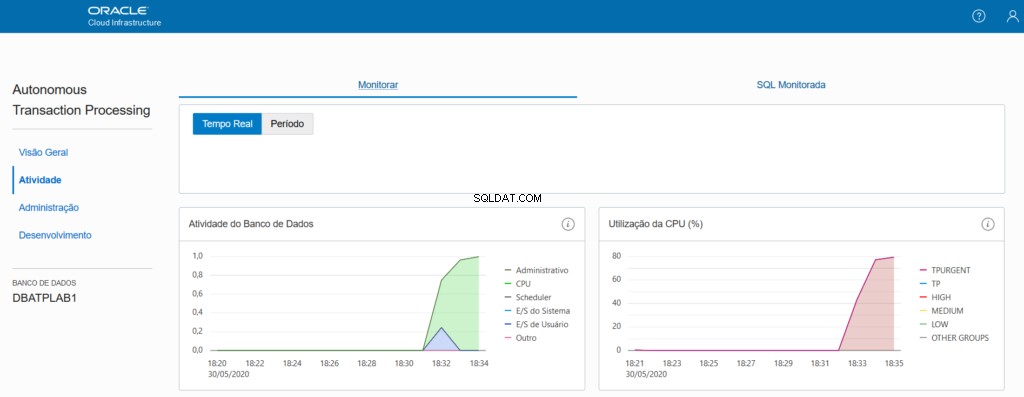
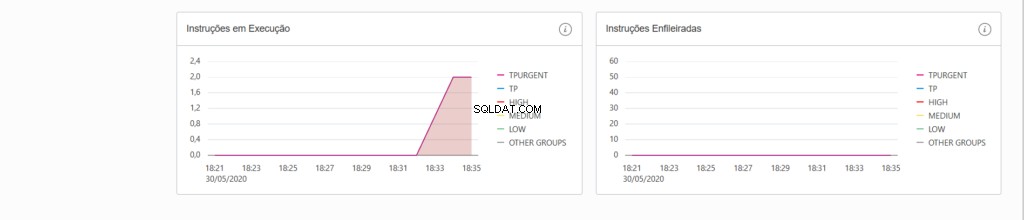
Kết nối với Dịch vụ xử lý giao dịch tự trị (ATP) bằng SQL Developer
Để truy cập dịch vụ bằng SQL Developer, bạn cần tải xuống Ví:
Nhấp vào nút “Kết nối DB”:

Nhấp vào nút “Tải xuống Wallet”:
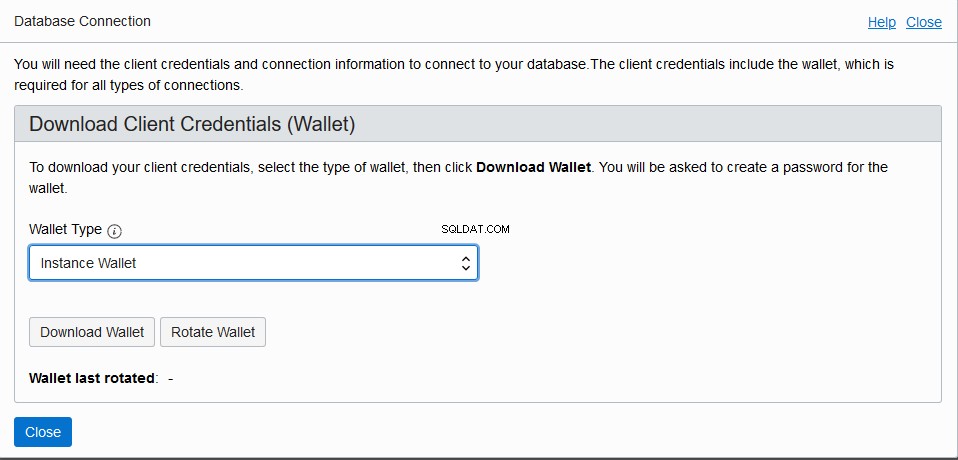
Tạo mật khẩu sẽ được sử dụng để truy cập tệp .zip. Nhấp vào nút “Tải xuống”:
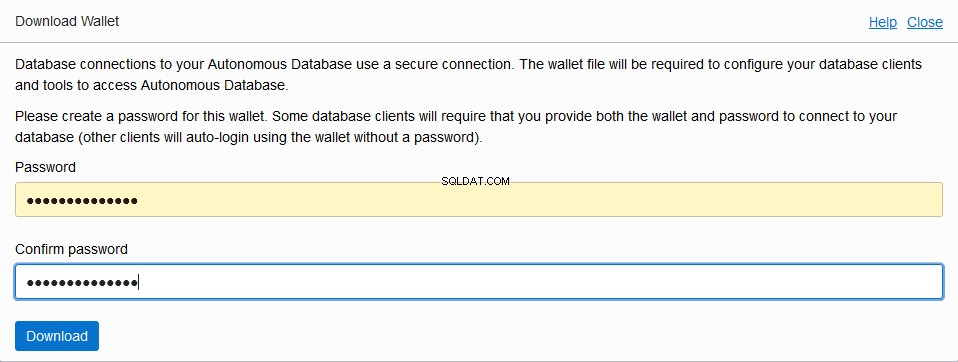
Lưu tệp .zip vào một vị trí an toàn. Tệp này được sử dụng để truy cập cơ sở dữ liệu của bạn.
Một cách khác để tải xuống Wallet là truy cập “Bảng điều khiển dịch vụ”:

Khi bạn ở trong “Bảng điều khiển dịch vụ”, hãy nhấp vào “Quản trị”> “Tải xuống thông tin đăng nhập khách hàng (Wallet)”:
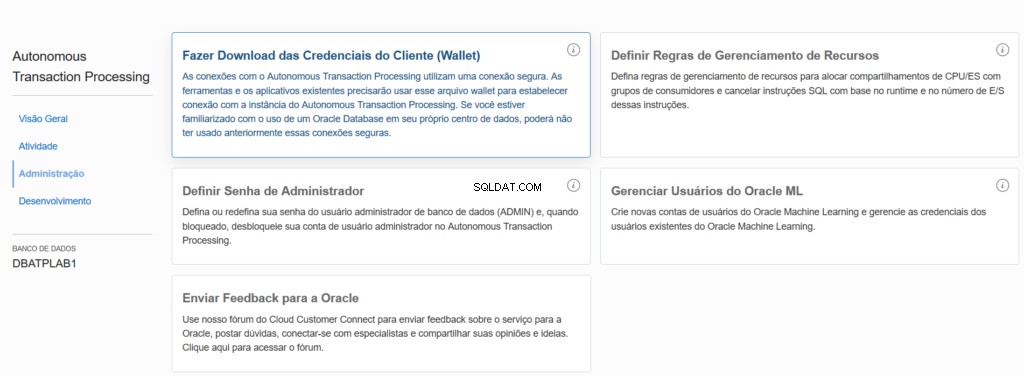
Mở SQL Developer và tạo một kết nối mới. Sử dụng tên người dùng và mật khẩu được chỉ định khi bạn cấp phép dịch vụ. Sử dụng loại kết nối “Cloud Wallet” và nhập vị trí tệp zip. Bây giờ bạn có thể nhấp vào nút “Kiểm tra” hoặc “Kết nối”.